Kako automatski zaustaviti svoju glazbu kada počnu igrati drugi zvukovi

Slušate glazbu, ali onda kliknete videozapis. Sada se obje stvari igraju odjednom, a glazbu morate pauzirati ručno kao da je u mraku. Mora postojati bolji način.
A tu je i. Mute.fm za Windows i pozadinska glazba za MacOS dva su programa koja mogu zaustaviti glazbu svaki put kad neka druga aplikacija počne stvarati zvukove. Otvorite videozapis i glazba će se automatski zaustaviti; zatvorite videozapis i glazba će se ponovno uključiti. To je mala stvar, naravno, ali to je nešto manje o čemu morate razmišljati. Evo kako svaka aplikacija funkcionira.
Mute.fm Pauzira glazbu u sustavu Windows
Krenite na mute.fm početnu stranicu i preuzmite najnoviju verziju, koja dolazi kao EXE instalacijski program. Nakon što je program postavljen, vidjet ćete glavni prozor.
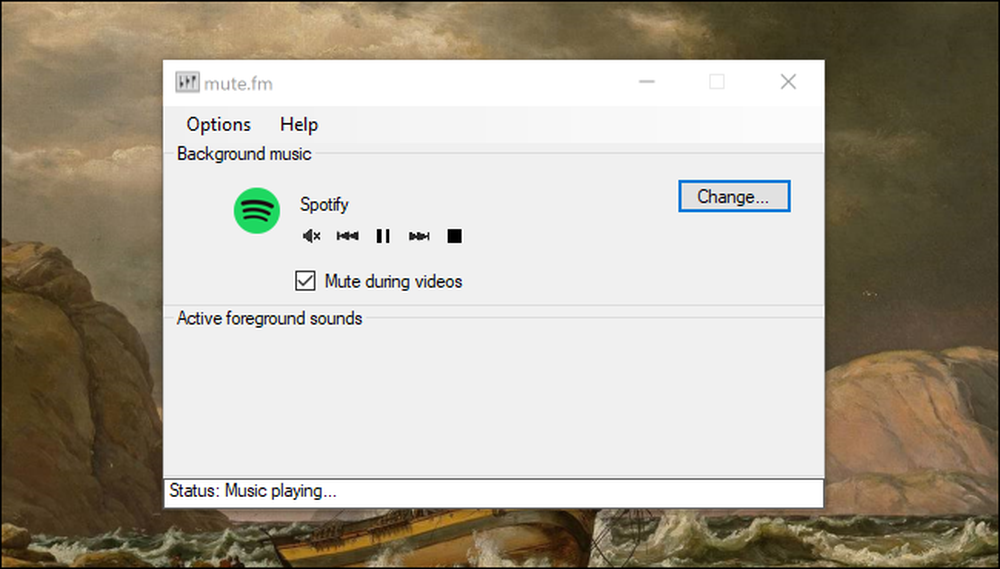
Postavite koji program želite koristiti kao svoj glazbeni player, a zatim otvorite videozapis negdje drugdje. Statusna traka na dnu prozora će vam reći što se događa.
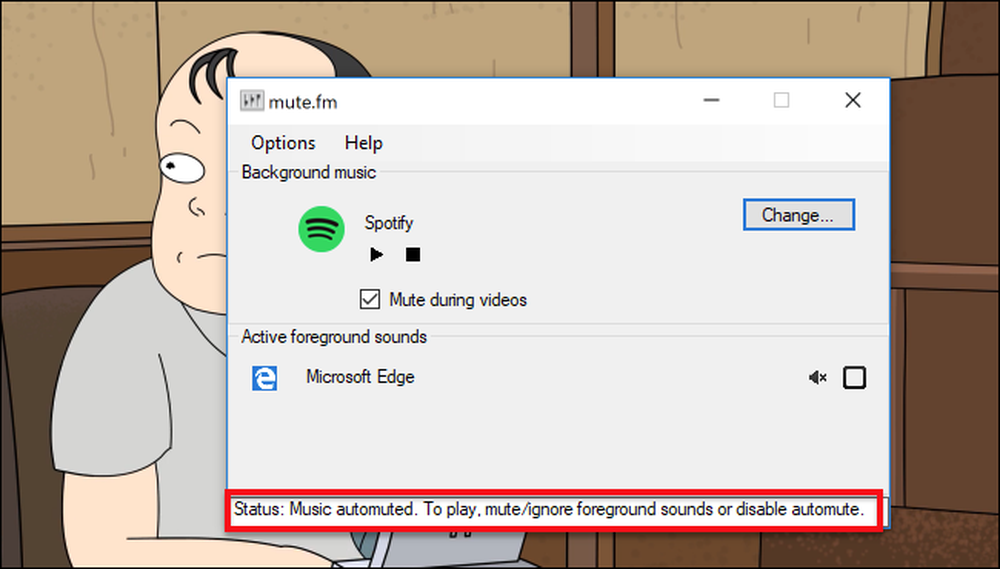
Ako ne želite da određena aplikacija zaustavi glazbu, jednostavno je poništite.
Kako to točno funkcionira može biti teško prenijeti u snimci zaslona, pa evo videozapisa programa u akciji, zajedno s Overtureom 1812..
To je jedan od onih programa koji ćete postaviti jednom, a zatim zaboraviti. Minimizirajte program i on će živjeti u ladici gdje nećete morati razmišljati o tome. Jednostavno radi.
Pozadina Mac Pauzira glazbu na MacOS-u
Ne postoji MacOS verzija mute.fm, ali je pozadinska glazba sljedeća najbolja stvar. Sama ova aplikacija je u alfa, prema programeru, ali je dobro funkcionirala za naše testove. Rekavši to, morat ćete zaobići Gatekeeper kako biste ga pokrenuli - nadamo se da će se to kasnije promijeniti.
Pozadina Glazba živi u traci izbornika i omogućuje vam da postavite volumen po aplikaciji za svaku pokrenutu aplikaciju.
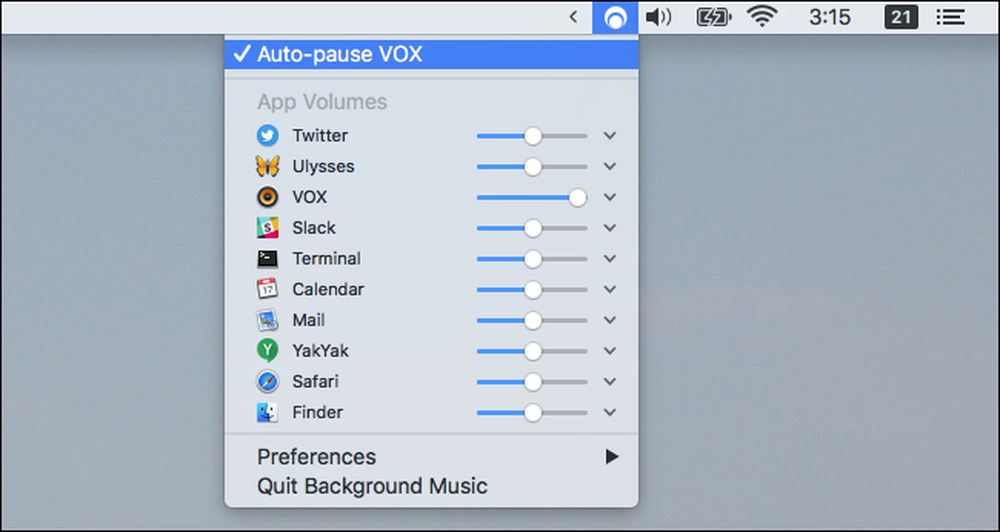
Kao i kod mute.fm, morat ćete odrediti koju aplikaciju koristite za glazbu - pronađite je pod Preferences.
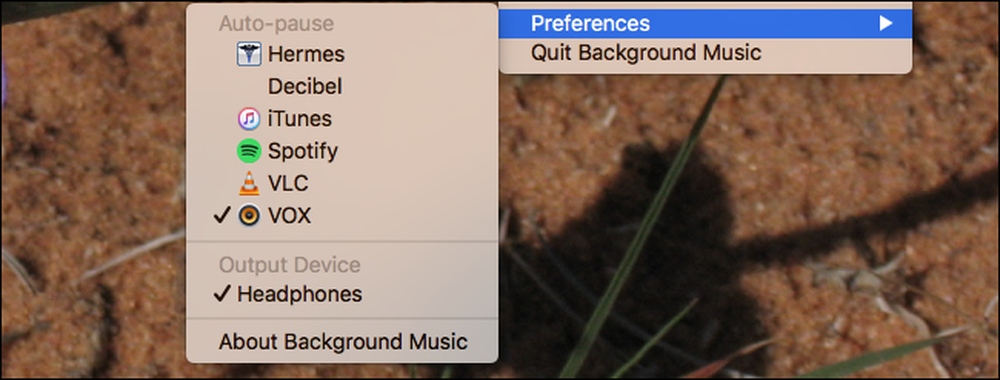
Osim toga, ovo je prilično mnogo aplikacija koju možete postaviti i zaboraviti. Uživajte više ne u pauzi i igranju!
Foto: Jeff Sheldon




